
Comme beaucoup de geeks de Linux, nous avons eu des problèmesfaire la transition vers Grub2 ou, pour certains d’entre nous, apprendre à le configurer à partir de zéro. Heureusement, un nouvel outil graphique a rendu ce processus facile et simple!
Photo par e_monk.
Installation de Grub Customizer
L'outil en question s'appelle Grub Customizer, créé par Daniel Richter. Il a fourni un PPA pour rendre l’installation de l’outil rapide et facile.
Ouvrez une fenêtre de terminal (Ctrl + Alt + T ou Applications> Accessoires> Terminal) et tapez les commandes suivantes.
sudo add-apt-repository ppa:danielrichter2007/grub-customizer
sudo apt-get update
sudo apt-get install grub-customizer
Grub Customizer apparaît maintenant dans le menu Applications> Outils système.
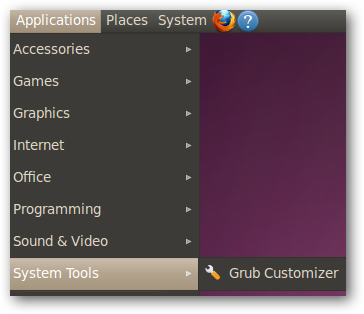
Ou vous pouvez l'ouvrir depuis la ligne de commande.
gksudo grub-customizer
Masquer les options du menu de démarrage
Au fil du temps, votre menu de démarrage peut être encombré d'anciennes versions du noyau Linux. Dans un article précédent, nous vous avons montré comment les supprimer manuellement. Grub Customizer facilite beaucoup ce processus.
Lorsque Grub Customizer démarre, vous verrez une liste de tous les éléments qui apparaissent dans le menu de démarrage.

Pour masquer les entrées que vous ne souhaitez plus voir, décochez simplement la case à cocher.
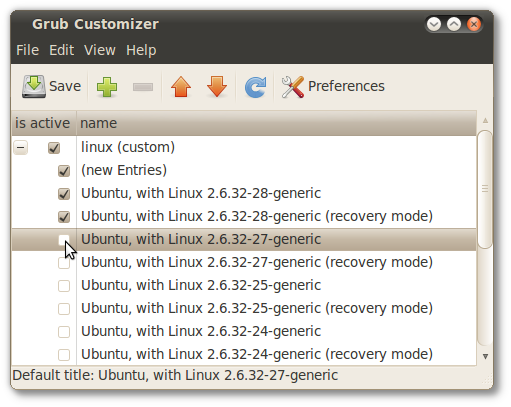
Cliquez sur le bouton Enregistrer en haut à gauche pour rendre vos modifications permanentes.
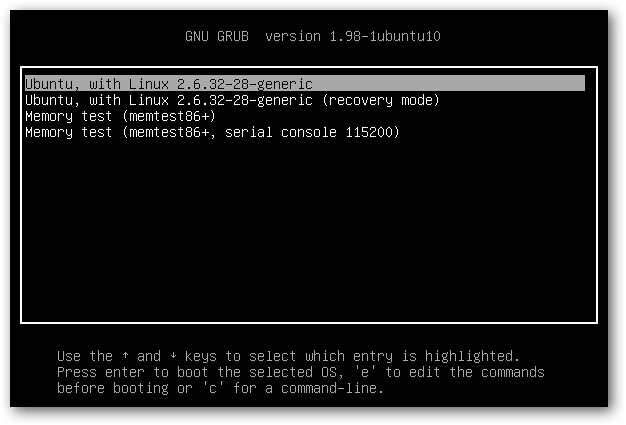
Vous pouvez décocher des sections entières si vous ne souhaitez pas que Grub2 recherche de nouveaux systèmes d’exploitation, ou vous permettre de tester la mémoire de votre ordinateur.
Notez que, contrairement à la méthode manuelle, ce processus ne supprime pas les noyaux de votre ordinateur, il les masque simplement dans le menu de démarrage.
Personnaliser le comportement de Grub
Grub Customizer peut faire beaucoup plus que cacher les entrées du menu de démarrage! Ouvrir la fenêtre Préférences vous permet de personnaliser presque tous les aspects de Grub.
Par exemple, vous pouvez définir l'entrée de menu de démarrage par défaut sur une certaine position ou sur un élément spécifique.

Si vous êtes ennuyé par l'aspect par défaut blanc-texte-sur-noir-arrière-plan de Grub2, vous pouvez ajouter une image d'arrière-plan et personnaliser les couleurs du texte.

Et, pour les experts de Grub2, vous pouvez définir les paramètres avancés beaucoup plus facilement qu'en modifiant manuellement les fichiers de configuration.

Grub Customizer est un excellent ajout à toute installation Linux utilisant Grub2!
Merci à Hugues, commentateur de How-To Geek, d'avoir recommandé ce programme!
Consultez cet article des forums Ubuntu pour plus d'informations sur Grub Customizer.








